![]() Após solicitar a sua licença do Soft4you, faça o download do arquivo e descompacte-o, e…
Após solicitar a sua licença do Soft4you, faça o download do arquivo e descompacte-o, e…
1º Passo – Criando um Subdominio
Acesse o seu cpanel, e crie o subdomínio por onde seus clientes acessaram seu soft4you. O SOFT4YOU só roda em subdomínio, ou seja se você acessar pela pasta terá problemas com a licença, então sempre acesse o sistema pelo subdomínio.

Crie o subdomínio com o nome que se identificará seu sistema e onde seus clientes acessaram o sistema

2º Passo – Enviando os arquivos
Acesse o FTP do seu domínio e procure a pasta do subdomínio criado anteriormente e envie todos os arquivos para dentro desse diretório.
Altere as permissões(chmod) das pastas templates_c/, tickets_anexos/, inc/ e backups/ para 777 (alguns servidores usam 755).
Para a instalação o arquivos de configuração do banco de dados será criado automaticamente na pasta inc/ então ela deve estar com as permissões citadas acima.
3º Passo – Criando o Banco de Dados
Acesse o cPanel novamente do seu domínio e clique no ícone “Banco de Dados MySQL”.

Na página seguinte, crie o banco de dados, informando o nome desejado:

Após criar o banco de dados, volte a página anterior para criar o usuário do banco de dados:

Depois de criar o usuário, volte a página anterior novamente para dar os privilégios do usuário ao banco de dados:

Depois de selecionar o banco e usuário, dê os privilégios:

Feito isso, você pode se deslogar do cpanel.
4º Passo – Instalando o Soft4you
Abra o seu navegador e digite o endereço do seu soft4you da seguinte forma:
http://subdominio.seusite.com.br/_instalar/index.php
Substitua ’subdominio.seusite.com.br’ pelo endereço do Soft4you.
Preencha todas as abas confirme as explicações abaixo:
Banco de Dados

Informe os dados do banco de dados que você criou no passo anterior.
Lembre-se de que o banco e usuário sempre vem precedido do login do cPanel.
Empresa

Informe os dados da sua empresa: Nome do Host, E-mail para contato, URL do seu Soft4you e URL do seu site.
Servidor de E-mail
Informe um e-mail e senha deste e-mail para que o servidor possa enviar as mensagens de cobrança automaticamente (precisa ser um e-mail pertencente ao seu domínio).

Usuário

Informe os dados do usuário padrão para você acessar a administração do seu Soft4you. Depois, clique em “Instalar”.
Se tudo estiver correto, você verá esta página:

Feito isso, acesse seu FTP novamente e delete a pasta “/_instalar” e todo o conteúdo contido nela.
Depois de apagado, você já pode trabalhar no seu Soft4you normalmente.
5º Passo – Programando o Cron
Após instalar seu Soft4you, é importante você cadastrar a tarefa Cron Job em seu cPanel. Este passo é importante para fazer com que seu Soft4you envie automaticamente as cobranças diariamente para seus clientes.
– Acesse seu cPanel;
– Clique em “Tarefas Cron”;

– Informe o comando abaixo:

Substitua o endereço “central.seusite.com.br” pelo endereço de seu site com o subdominio. Depois clique em “Add Cronjob”.
Pronto, espero que gostem
Lembrando que a WebinHost não oferece suporte ao sistema Soft4you, pelo qual basta acessar o site www.soft4you.com.br e solicitar diretamente se precisar.
Relacionado
Sobre o blog
Este Blog tem o objetivo de divulgar as novidades da WebinHost e compartilhar notícias sobre hosting, servidores, empreendedorismo e todo universo tecnológico.
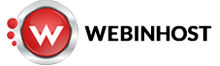
ótimo melhor tutorial sobre o sof4you q vi ate melhor que o próprio criador do soft